电脑序列号怎么查询
在购买、维修或转让电脑时,查询电脑序列号是一项常见需求。序列号是设备的唯一标识,可用于验证真伪、申请保修或追踪设备信息。本文将详细介绍如何查询不同品牌电脑的序列号,并附上相关数据的结构化展示。
一、为什么需要查询电脑序列号?
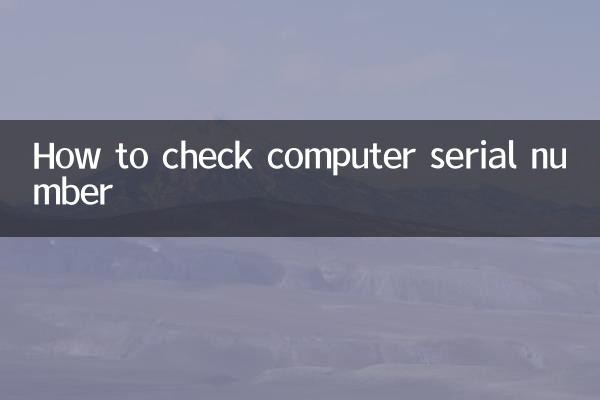
电脑序列号(Serial Number)是制造商为每台设备分配的唯一编码,通常用于:
1. 保修服务:通过序列号验证设备是否在保修期内。
2. 防伪验证:确认设备是否为官方正品。
3. 设备管理:企业或学校可通过序列号追踪设备信息。
4. 二手交易:买家可通过序列号查询设备来源和配置。
二、常见品牌电脑序列号查询方法
不同品牌的电脑序列号查询方式略有差异,以下是主流品牌的查询方法:
| 品牌 | 查询方法 | 备注 |
|---|---|---|
| 联想(Lenovo) | 1. 机身背面标签 2. BIOS界面 3. 命令提示符输入wmic bios get serialnumber | 部分机型需通过Lenovo Vantage软件查询 |
| 戴尔(Dell) | 1. 机身底部标签 2. 开机按F2进入BIOS 3. 官网输入服务标签(Service Tag) | 服务标签与序列号可能不同 |
| 惠普(HP) | 1. 电池仓或机身标签 2. 命令提示符输入wmic bios get serialnumber 3. HP Support Assistant软件 | 部分机型需拆下电池查看 |
| 华硕(ASUS) | 1. 包装盒或机身标签 2. BIOS界面 3. 命令提示符输入wmic bios get serialnumber | 部分电竞本需在Armoury Crate中查询 |
| 苹果(Mac) | 1. 点击左上角苹果图标→“关于本机” 2. 机身背面或包装盒 3. 登录Apple ID官网 | 序列号格式为12位字母数字组合 |
三、通用查询方法(适用于Windows电脑)
如果无法通过品牌专属方式查询,可尝试以下通用方法:
1. 命令提示符:
按下Win+R,输入cmd并回车,在命令提示符中输入:
wmic bios get serialnumber
即可显示序列号。
2. 系统信息面板:
按下Win+R,输入msinfo32并回车,在“系统摘要”中查找“系统制造商”和“系统型号”。
3. PowerShell:
打开PowerShell,输入:
Get-WmiObject Win32_BIOS | Select-Object SerialNumber
可快速获取序列号。
四、注意事项
1. 部分轻薄本或二合一设备可能将序列号印刷在支架或键盘下方。
2. 如果标签磨损,可通过官网或客服提供购买凭证补查序列号。
3. 避免在非官方平台泄露序列号,以防被用于非法激活或克隆设备。
五、近期热门话题关联
近期科技领域的热门话题中,“如何辨别翻新机”和“电脑隐私安全”与序列号查询密切相关。通过核对序列号与官网数据库,可有效识别翻新或改装设备。此外,欧盟新规要求电子产品必须标注维修二维码,未来序列号查询可能进一步简化。
希望本文能帮助您快速查询电脑序列号。如有其他问题,欢迎留言讨论!

查看详情
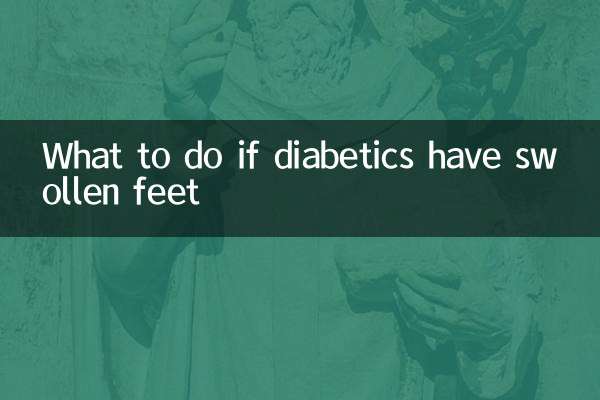
查看详情